图表条件显示属于FineReport图表特效之一,即根据一定的条件设置显示一定的自定义图表效果。本文主要介绍两种图表条件显示形式:
根据条件显示柱形图柱子颜色 设置系列标签颜色与图例颜色相同
根据条件显示柱形图柱子颜色
此特图表特效适宜于希望将满足一定条件的某个系列高亮显示的要求。例如希望将如下图,销售成本最少的显示红色,销售成本最大的蓝色突出,以上需求可以通过设置图表的条件显示来实现:
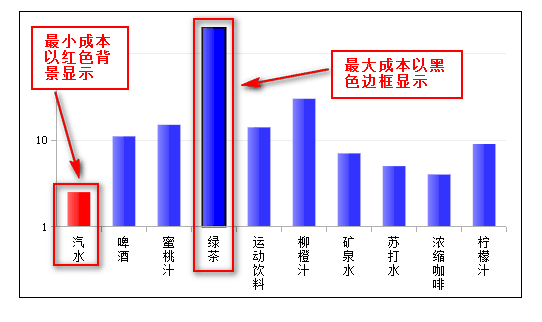
根据条件显示柱子颜色示例
1 打开报表
这是一张对数坐标显示柱形图报表。
2 修改系列样式
为突出条件显示的色调,将柱形图的系列配色改为纯色,如下图:
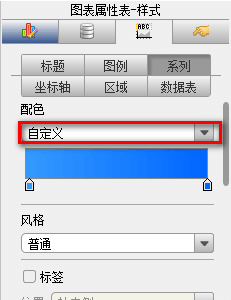
3 设置条件显示
根据条件显示系列的颜色
选中图表,选择报表属性表-特效>条件显示,点击,添加条件属性1,添加完成之后,单击条件属性1,弹出条件属性设置对话框,改变背景色为红色,条件为值 等于 ‘=sql(“FRDemo”,”select min(成本价) from 产品 where 类别ID= 1″,1)’;
使用sql公式获取类别ID为1时的最小成本,当值等于最小值时,柱子颜色变为红色。
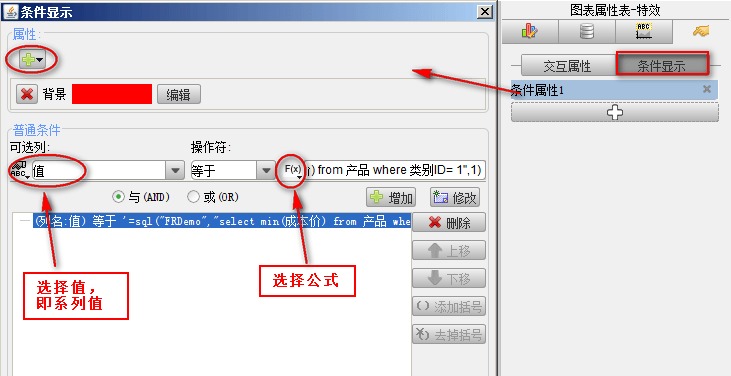
根据条件显示系列的边框格式
对最大成本系列设置类似,添加条件属性2,点击选择要改变的属性,条件为值 等于 ‘=sql(“FRDemo”,”select max(成本价) from 产品 where 类别ID= 1″,1)’,如下图:
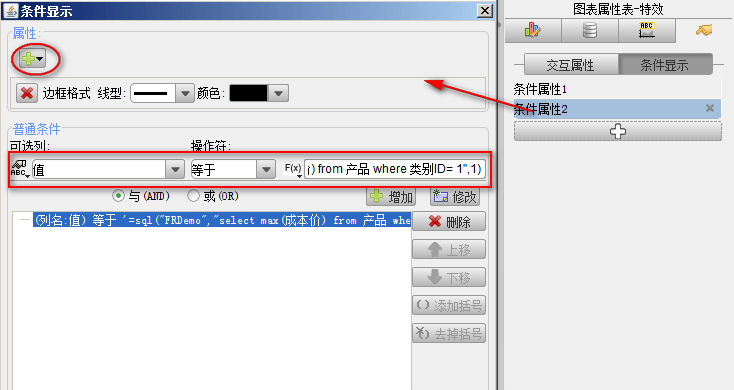
同样的方法可以控制标签内容、主次坐标轴、趋势线等其他属性。
点击分页预览,模板效果如上图。
设置系列标签颜色与图例颜色相同
1. 问题描述
在查看图表的标签数据时,希望标签内容和图例的颜色相同,即实现如下图所示的效果。效果图如下:
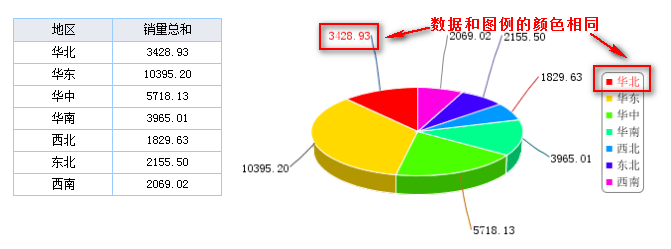
2. 解决方案
通过设置条件显示给每个系列单独设置标签显示颜色即可。
3. 示例
打开模板,设置条件显示。
选中图表,单击图表属性表-特效>条件显示,添加条件属性1,属性选择标签内容,修改标签字体的样式,这里将字体颜色修改为红色,然后在普通条件处增加系列序号等于对应的序号即可,如下图:
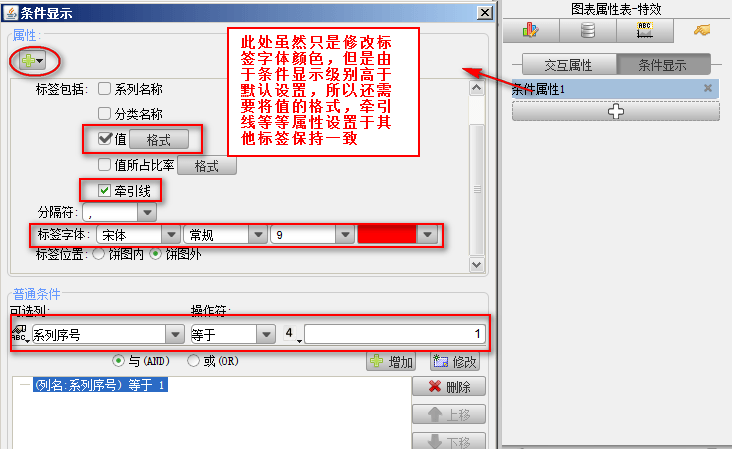
同样可以对其它属性进行修改。
点击分页预览,可以看到如上图效果。
原文转载自:FineReport官网:http://www.finereport.com/knowledge/chart/conditiondisplay.html
了解Java报表工具就从这里开始
posted on 2014-12-11 15:31
season 阅读(132)
评论(0) 编辑 收藏 所属分类:
Java报表—技术知识